怎麼樣調整Win10揚聲器的音量想必大家都知道,那就是任務欄右下角的圖標。但是怎麼樣調整Win10的音質呢?應該也是在那個圖標吧。本文就來介紹一下Win10揚聲器音質怎麼調整。
Win10調整音質步驟
第一步、右鍵單擊任務欄通知區域聲音圖標,菜單中選擇“播放設備”;

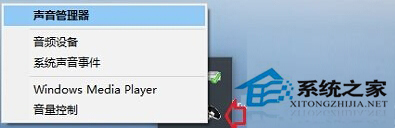
溫馨提示:如果是高清晰音頻管理器,右鍵菜單中選擇“聲音管理器”。
第二步、在聲音窗口,播放選項下,右擊播放設備,耳機或者揚聲器,菜單中選擇“屬性”;
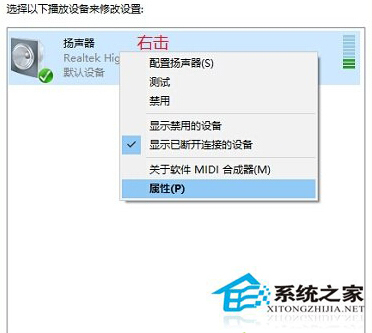
第三步、在揚聲器屬性對話框,點擊轉至“高級”選項卡,點擊默認格式選項後面的向下箭頭,選擇自己認為合適的音質效果後確定即可。
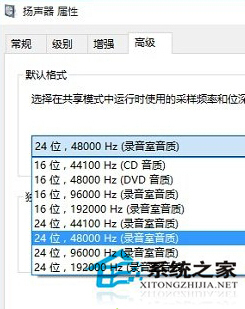
Win10揚聲器音質怎麼調整就為大家介紹到這裡了,很多人覺得調整音質好像聲音沒有什麼改變,那是因為你的音響太普通了,如果音響夠牛叉的話,音質的差異就顯現出來了。